Cara Menstabilkan Video di Adobe Premiere Agar Tidak Goyang
Menstabilkan video di Adobe Premiere agar tidak goyang merupakan cara yang harus dipelajari supaya bisa menghasilkan video yang terlihat menarik dan profesional. Tentu saja pada artikel kali ini saya akan memberikan tutorialnya.
Pada saat Anda mengambil video menggunakan HP dan Kamera, biasanya ada bagian video yang tidak stabil atau goyang sehingga membuat video terlihat buruk. Dengan bantuan aplikasi Adobe Premiere maka Anda bisa menstabilkan video tersebut.
Aplikasi ini sebenarnya tidak di khususkan oleh orang yang masih belajar mengedit video, karena tampilan dan fitur yang ada di Adobe Premiere cukup banyak yang membuat pengguna akan sulit mempelajarinya.
Namun dengan ketekunan belajar maka pemula pun bisa memahami cara kerja dari aplikasi editor video yang satu ini. Seperti halnya tutorial kali ini yang bisa Anda pelajari dengan mudah.
Cara Menstabilkan Video di Adobe Premiere
Berikut langkah-langkah menstabilkan video di Adobe Premiere:
- Pertama, buat projek baru
- Lalu berikan nama dan pilih lokasi projek dimana akan tersimpan
- Kemudian masukkan video yang ingin di stabilkan dengan cara pilih menu File > Import
- Setelah selesai memasukkan video, silakan drag video ke dalam timeline
- Lalu cari menu Efek dan ketikkan Warp Stabilizer di pencarian panel efek
- Anda bisa menemukannya di folder Video Effects > Disktort > Warp Stabilizer
- Klik dan drag kedalam timeline video
- Setelah menambahkan efek Warp Stabilizer ke video. Anda harus menunggu sampai Warp Stabilizer selesai memproses video. Ini dapat membutuhkan waktu sesuai dengan durasi video yang Anda stabilkan. Selain itu, spesifikasi Lapotp yang digunakan juga sangat mendukung dari proses aksi yang berjalan.
- Selesai
Cara Mengatasi Warp Stabilizer Tidak Bisa digunakan
Jika mengalami Warp Stabilizer tidak bisa digunakan, maka Itu terjadi akibat pada saat melakukan Drag and Drop efek kedalam video yang langsung ke timeline mengalami error atau bug. Namun Anda masih bisa mengatasi hal tersebut dengan memakai fitur Nest yang ada di Adobe Premiere.
Untuk mengatasi Warp Stabilizer tidak bisa digunakan adalah menghapus terlebih dahulu efek tersebut didalam video, kemudian klik kanan layer video lalu pilih Nest. Berikan nama nest dan tekan OK. Jika sudah, silakan Anda masukkan lagi Warp Stabilizer kedalam video.
Setelah proses menstabilkan video berhasil, tanda peringatan yang ada di video akan hilang dengan sendirinya dan tentu saja video sudah menjadi stabil. Jika ingin menyimpan video yang sudah di edit, silakan pilih Menu File > Ekspor > Media. Silakan atur resolusi, audio dan lain sebagainya.
Selain membuat video menjadi stabil, Adobe Premiere juga bisa membantu Ada dalam memberikan transisi, menambahkan teks, audio, gambar, mencerahkan video dan masih banyak lagi yang bisa aplikasi ini berikan untuk Anda.
Meskipun aplikasi Adobe Premiere yang Anda gunakan berbeda dari versi yang saya pakai, namun fitur efek Warp Stabilizer dapat Anda temukan di semua versi Adobe Premiere. Jadi Anda tetap bisa mengikuti tutorial yang saya berikan namun jika Anda masih belum memahami penjelasan yang saya berikan, silakan berikan komentar supaya bisa saya pandu.
Akhir Kata
Demikianlah pembahasan mengenai cara menstabilkan video di Adobe Premiere agar tidak goyang. Semoga bisa bermanfaat bagi Anda dalam membuat video menjadi stabil dan bisa dinonton dengan baik oleh banyak orang. Sekian dan terima kasih.
Baca juga:
- Cara Memisahkan Audio dan Video di Adobe Premiere
- Cara Membuat Video Transparan di Adobe Premiere


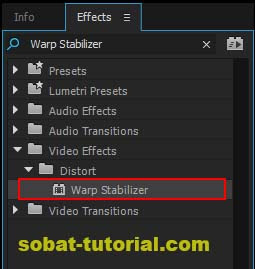

Post a Comment for "Cara Menstabilkan Video di Adobe Premiere Agar Tidak Goyang"